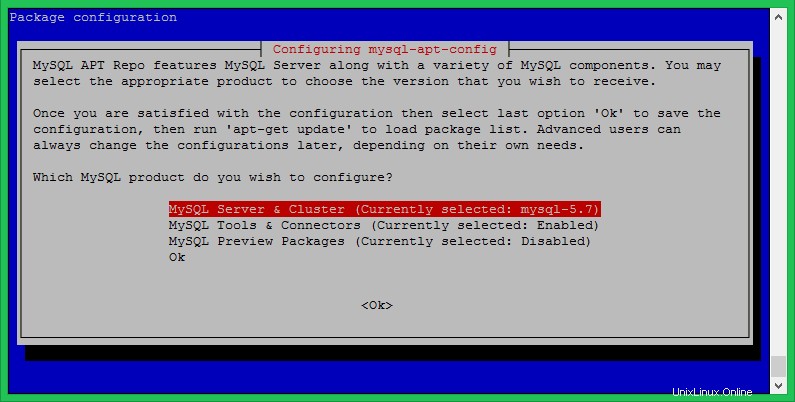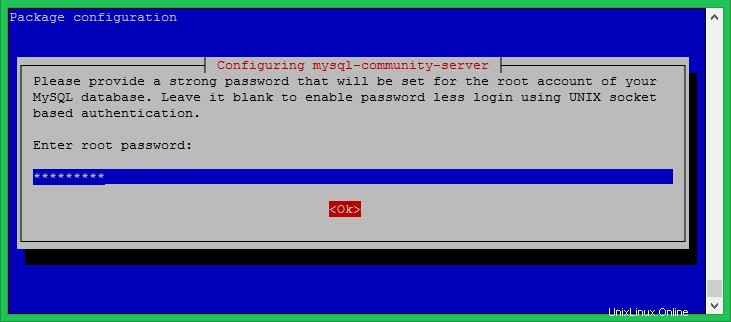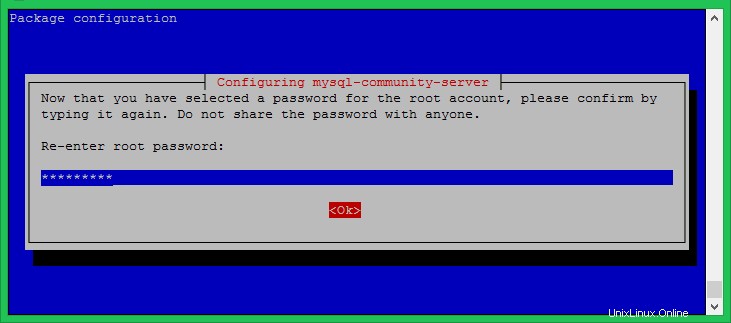MySQL je nejoblíbenější systém pro správu relačních databází. Předpokládá se, že MySQL používá každý třetí web běžící přes internet. Oficiální tým MySQL poskytuje balíčky Debianu pro MySQL 8 k instalaci na systémy Ubuntu.
Tento tutoriál vám pomůže nainstalovat server MySQL na systémy Ubuntu 18.04 Bionic Beaver.
Předpoklady
Přihlaste se do svého systému Ubuntu 18.04 pomocí shellového přístupu. Pro vzdálené systémy se připojte pomocí SSH. Uživatelé Windows mohou pro připojení SSH použít Putty nebo jiné alternativní aplikace.
ssh [chráněno e-mailem]
Spuštěním níže uvedených příkazů upgradujte aktuální balíčky na nejnovější verzi.
aktualizace sudo apt &&upgrade sudo apt
Krok 1 – Konfigurace MySQL PPA
Tým MySQL poskytuje oficiální MySQL PPA pro operační systémy Ubuntu. Balíček si můžete stáhnout a nainstalovat na svůj systém Ubuntu 18.04, který do vašeho systému přidá soubor PPA. Spusťte níže uvedený příkaz pro povolení PPA.
wget http://repo.mysql.com/mysql-apt-config_0.8.10-1_all.deb sudo dpkg -i mysql-apt-config_0.8.10-1_all.deb Během instalace konfiguračního balíčku MySQL apt. Vyberte první řádek, jak je znázorněno na níže uvedeném snímku obrazovky, a stiskněte enter. Zde si můžete vybrat verzi MySQL (8.0 nebo 5.7), kterou chcete nainstalovat do vašeho systému. Poté Select, poslední řádek s textem Ok a stiskněte Enter pro dokončení.
Krok 2 – Instalace MySQL 8 na Ubuntu 18.04
Váš systém je připraven na instalaci MySQL. Spusťte následující příkazy a nainstalujte MySQL na systém Ubuntu 18.04.
sudo apt-key adv --keyserver keys.gnupg.net --recv-keys 8C718D3B5072E1F5 aktualizace sudo apt sudo apt install mysql-server Proces instalace vás vyzve k zadání hesla uživatele root, které bude nastaveno jako výchozí. Zadejte bezpečné heslo a to samé pro potvrzení hesla. Toto bude heslo uživatele root MySQL vyžadované pro přihlášení k serveru MySQL.
Krok 3 – Bezpečná instalace MySQL
Chcete-li provést změny zabezpečení na databázovém serveru, spusťte na svém systému níže uvedený příkaz. To vyvolá několik otázek. Vysoká bezpečnost poskytuje všechny odpovědi na ano .
sudo mysql_secure_installation Zde můžete povolit/zakázat plugin pro ověření hesla, nastavit požadovanou sílu hesel, odebrat anonymní uživatele, zakázat vzdálené přihlášení roota, odebrat testovací databázi a přístup k ní a znovu načíst oprávnění k opětovnému načtení po provedených změnách.
Podívejte se na níže uvedený výstup a mnou provedenou akci:
Zabezpečení nasazení serveru MySQL. Zadejte heslo pro root uživatele:K testování hesel a zlepšení zabezpečení lze použít PLUGIN OVĚŘENÍ HESLA. Kontroluje sílu hesla a umožňuje uživatelům nastavit pouze ta hesla, která jsou dostatečně bezpečná. Chcete nastavit plugin OVĚŘENÍ HESLA? Stiskněte y|Y pro Ano, libovolnou jinou klávesu pro Ne:yExistují tři úrovně zásad ověřování hesla:NÍZKÁ Délka>=8 STŘEDNÍ Délka>=8, numerická, velká a malá písmena a speciální znaky SILNÁ Délka>=8, číslice, velká a malá písmena, speciální znaky a soubor slovníku Zadejte prosím 0 =NÍZKÁ, 1 =STŘEDNÍ a 2 =SILNÁ:2Používáte stávající heslo pro uživatele root. Odhadovaná síla hesla:50Změnit heslo pro uživatele root ? ((Stiskněte y|Y pro Ano, jakékoli jiné tlačítko pro Ne) :yNové heslo:Znovu zadejte nové heslo:Odhadovaná síla hesla:100Přejete si pokračovat se zadaným heslem?(Stiskněte y|Y pro Ano, libovolné jiný klíč pro Ne):yVe výchozím nastavení má instalace MySQL anonymního uživatele, který umožňuje komukoli přihlásit se do MySQL, aniž by pro něj musel mít vytvořený uživatelský účet. Toto je určeno pouze pro otestování a pro usnadnění instalace. měli byste je odstranit, než se přesunete do produkčního prostředí. Odstranit anonymní uživatele? (Stiskněte y|Y pro Ano, jakoukoli jinou klávesu pro Ne):ySuccess. Normálně by měl mít root povoleno připojení pouze z 'localhost'. To zajistí, že někdo nemůže uhodnout atheslo root ze sítě.Zakázat vzdálené přihlášení root? (Stiskněte y|Y pro Ano, jakoukoli jinou klávesu pro Ne):ySuccess.Ve výchozím nastavení je MySQL dodávána s databází s názvem 'test', ke které má kdokoli přístup. To je také určeno pouze pro testování a měl by být odstraněn před přesunem do produkčního prostředí. Odstraňte test databáze a přístup k ní? (Stiskněte y|Y pro Ano, jakoukoli jinou klávesu pro Ne) :y - Vyřazení testovací databáze...Úspěch. - Odebrání oprávnění testovací databázi...Úspěch. Opětovné načtení tabulek oprávnění zajistí, že všechny dosud provedené změny se projeví okamžitě. Znovu načíst tabulky oprávnění nyní? (Stiskněte y|Y pro Ano, jakoukoli jinou klávesu pro Ne) :yÚspěch. Vše hotovo!Krok 4 – Připojte se k MySQL
Server MySQL byl nainstalován ve vašem systému. Nyní se připojte k databázi MySQL pomocí příkazového řádku. Použijte heslo účtu root nastavené ve výše uvedeném kroku.
mysql -u root -p Zadejte heslo:Vítejte v monitoru MySQL. Příkazy končí na; nebo \g.Vaše ID připojení k MySQL je 8Verze serveru:8.0.17 MySQL Community Server - GPLCopyright (c) 2000, 2019, Oracle a/nebo jeho přidružené společnosti. Všechna práva vyhrazena. Oracle je registrovaná ochranná známka společnosti Oracle Corporation a/nebo jejích přidružených společností. Ostatní názvy mohou být ochrannými známkami příslušných vlastníků. Napište „help;“ nebo '\h' pro pomoc. Zadáním '\c' vymažete aktuální vstupní příkaz.mysql> Závěr
Tento tutoriál vám pomohl nainstalovat MySQL 8 na systém Ubuntu 18.04 LTS Linux.
Stáhněte si Ubuntu 20.04 LTS – DVD ISO Images Jak nainstalovat a nakonfigurovat Hadoop na Ubuntu 20.04Ubuntu